O copie de rezervă completă a Androidului previne pierderea de informații importante pentru utilizator în timpul defecțiunilor software și hardware, a unui atac de viruși, precum și atunci când dispozitivul eșuează, adică se transformă în „”. Este recomandat să utilizați Backup pe toate dispozitivele mobile, mai ales că nu este nimic complicat în acest sens. Să aruncăm o privire la cum să creați o copie de rezervă a sistemului de operare Android.
Metode de copiere a datelor Android
Astăzi, deținătorii de smartphone-uri și tablete sunt înzestrați cu oportunități ample de a salva informațiile personale în cazul diverselor defecțiuni și a altor situații neprevăzute. La fel ca și în Windows, Android are și anumite instrumente pentru a face backup la sistem, adică pentru a crea un punct de restaurare. Poate pe un smartphone.
Copierea de rezervă a datelor găzduite pe Android se poate face folosind:
- Serviciu de resuscitare încorporat serviciu de backup Android;
- Software suplimentar instalat pe un PC sau direct pe un smartphone (tabletă).
Având în vedere ce este o copie de rezervă, trebuie remarcat faptul că pentru a face backup Android împreună cu firmware-ul de pe dispozitiv, trebuie să activați accesul la root. În lipsa drepturilor de Superutilizator, veți putea salva doar date personale (SMS, contacte, fotografii, muzică etc.), precum și setările unor aplicații.
Crearea unei copii de rezervă folosind capabilitățile native Android
Toate gadget-urile care rulează sistemul de operare Android au capacitatea de a se conecta la Google și de a se bucura de multe dintre beneficiile acestui serviciu absolut gratuit (sincronizare cu un computer, scrierea datelor personale pe o unitate cloud etc.). Un instrument Google foarte util este serviciul de backup Android. Vă permite să creați copii de rezervă Android și să faceți copii de rezervă ale datelor de pe telefon în stocarea virtuală în modul automat.
Înainte de a face o copie de rezervă Android prin serviciul de backup Android, trebuie să vă creați contul Google și să îi atribuiți dispozitivul mobil. Acest lucru se face după cum urmează:
După ce Google este conectat, facem o copie de rezervă a sistemului:

Pentru a returna datele pe Android prin serviciul de backup Android (de exemplu, după o repornire hard), este suficient să vă reconectați la contul dvs. Google, să intrați în secțiunea „Restaurare și resetare” și să începeți procedura de resuscitare.
Redundanța sistemului prin mediul de recuperare
Fiecare dispozitiv mobil Android este echipat cu. Cu toate acestea, programul standard are capacități oarecum limitate care nu permit realizarea unei copii de rezervă completă a firmware-ului. Prin urmare, mulți proprietari de smartphone-uri și tablete instalează o versiune personalizată a acesteia în loc de recuperarea obișnuită.
Luați în considerare cum să faceți backup pentru Android prin:

Crearea unei copii a firmware-ului poate dura ceva timp. Când faceți o copie de rezervă, este interzis să faceți ceva cu dispozitivul (de exemplu, instalați / scoateți un card micro SD), deoarece acest lucru poate afecta negativ rezultatul final.
Luând în considerare zona de recuperare, ar trebui să știți și cum să restaurați sistemul dintr-o copie de rezervă creată anterior. Pentru a face acest lucru, în secțiunea de backup și restaurare, selectați elementul de restaurare. După ce smartphone-ul repornește, toate datele, împreună cu firmware-ul, vor reveni la locul lor.
Crearea unei copii de rezervă folosind software suplimentar
O copie de rezervă a datelor poate fi, de asemenea, înregistrată folosind programe speciale instalate pe un computer sau dispozitiv mobil. Există o mulțime de software similar în rețea, dar cele mai eficiente aplicații în acest domeniu sunt:
- Recuperare TWRP.
Să vedem cum să facem backup Android pentru fiecare dintre aceste programe.
Acest utilitar face copii de rezervă ale sistemului Android pe computer. Prin urmare, înainte de a începe lucrul, trebuie să pregătiți un cablu USB pentru conectarea unui computer cu un telefon. Secvența lucrărilor va fi următoarea:
- Descărcați și instalați aplicația pe computer.
- Activați depanarea USB pe smartphone. Pentru a face acest lucru, accesați secțiunea „Pentru dezvoltatori” și selectați elementul corespunzător.

- Lansați MyPhoneExplorer și conectați gadgetul la computer.
- Accesați meniul „Fișier” și selectați tipul de comutare, așa cum se arată în imagine.

- Pentru a crea o copie de rezervă Android, deschideți fila „Diverse” și faceți clic pe „Creare”.

- Indicăm locul unde va fi stocată copia.
- Marcăm ceea ce trebuie salvat și începem procesul de backup.

- Dacă este necesar, restaurați Android folosind backup-ul creat selectând funcția „Restaurare” din fereastra „Diverse”.
Recuperare TWRP
Acest software de rezervă este instalat direct pe dispozitivul dvs. mobil. Cu toate acestea, înainte de a face o copie de rezervă completă, trebuie să deblocați drepturile de superutilizator.
Mulți utilizatori de dispozitive Android știu că experimentele cu firmware-ul, instalarea diferitelor suplimente și remedieri duc destul de des la inoperabilitatea dispozitivului, care poate fi remediată doar prin instalarea sistemului curat, iar acest proces implică o curățare completă a memoriei de toate. informație. În cazul în care utilizatorul s-a ocupat de crearea unei copii de rezervă a datelor importante în prealabil, sau chiar mai bine - o copie de rezervă completă a sistemului, restabilirea dispozitivului la starea „cum era înainte...” va dura câteva minute.
Există multe modalități de a face o copie de rezervă a anumitor informații despre utilizator sau o copie de rezervă completă a sistemului. Care este diferența dintre aceste concepte, pentru ce dispozitive este indicat să folosiți cutare sau cutare metodă va fi discutată mai jos.
O copie de rezervă a informațiilor personale înseamnă stocarea datelor și a conținutului generat de utilizator în timpul funcționării dispozitivului Android. Aceste informații includ o listă de aplicații instalate, fotografii realizate de camera dispozitivului sau primite de la alți utilizatori, contacte, note, fișiere muzicale și video, marcaje din browser etc.
Una dintre cele mai fiabile și, cel mai important, modalități simple de a salva datele personale conținute într-un dispozitiv Android este sincronizarea datelor din memoria dispozitivului cu stocarea în cloud.

Backup complet al sistemului
Metodele și acțiunile de mai sus similare cu acestea vă permit să salvați cele mai valoroase informații. Dar atunci când dispozitivele flash, nu numai contactele, fotografiile etc. se pierd adesea, deoarece manipulările cu secțiunile de memorie ale dispozitivului implică ștergerea lor de absolut toate datele. Pentru a vă rezerva posibilitatea de a reveni la starea anterioară de software și date, aveți nevoie doar de o copie de rezervă completă a sistemului, adică de o copie a tuturor sau a anumitor secțiuni ale memoriei dispozitivului. Cu alte cuvinte, o clonă completă sau un instantaneu al părții software este creată în fișiere speciale cu capacitatea de a restabili ulterior dispozitivul la o stare anterioară. Acest lucru va necesita anumite instrumente și cunoștințe de la utilizator, dar poate garanta siguranța completă a absolut toate informațiile.
Unde să stocați backup-ul? Când vine vorba de stocarea pe termen lung, cel mai bun mod este utilizarea stocării în cloud. În procesul de salvare a informațiilor folosind metodele descrise mai jos, este recomandabil să folosiți un card de memorie instalat în dispozitiv. Dacă este absent, puteți salva fișierele de rezervă în memoria internă a dispozitivului, dar în acest caz este recomandat să copiați fișierele de rezervă într-un loc mai sigur, de exemplu, un disc de PC, imediat după creare.
Metoda 1: Recuperare TWRP
Din punctul de vedere al utilizatorului, cea mai simplă metodă de a crea o copie de rezervă este utilizarea unui mediu de recuperare modificat în acest scop - recuperarea personalizată. Cea mai funcțională dintre astfel de soluții este.


Metoda 2: CWM Recovery + ROM Manager Android App
Ca și în metoda anterioară, la crearea unei copii de rezervă a firmware-ului Android, se va folosi un mediu de recuperare modificat, doar de la un alt dezvoltator - echipa ClockworkMod -. În general, metoda este similară cu utilizarea TWRP și oferă rezultate la fel de funcționale - de exemplu. fișiere de backup pentru firmware. În același timp, CWM Recovery nu are capabilitățile necesare pentru mulți utilizatori pentru a gestiona procesul de creare a unei copii de rezervă, de exemplu, este imposibil să selectați partiții individuale pentru a crea o copie de rezervă. Dar dezvoltatorii oferă utilizatorilor lor o bună aplicație Android ROM Manager, folosind funcțiile căreia, puteți începe să creați o copie de rezervă direct din sistemul de operare.



Metoda 3: aplicația Android Titanium Backup
Titanium Backup este un instrument de backup al sistemului foarte puternic, dar ușor de utilizat. Folosind instrumentul, puteți salva toate aplicațiile instalate și datele acestora, precum și informații despre utilizator, inclusiv contacte, jurnalele de apeluri, sms, mms, puncte de acces WI-FI și multe altele.

Avantajele includ capacitatea de a personaliza extensiv parametrii. De exemplu, este disponibilă o selecție de aplicații, care și ale căror date vor fi salvate. Pentru a crea o copie de rezervă Titanium Backup cu drepturi depline, trebuie să furnizați drepturi de root, adică pentru acele dispozitive pe care nu au fost obținute drepturi de superutilizator, metoda nu este aplicabilă.

Este foarte recomandabil să aveți grijă de un loc sigur pentru stocarea backup-urilor create în avans. Memoria internă a smartphone-ului nu poate fi considerată ca atare, se recomandă utilizarea unui disc de PC, stocare în cloud sau, în cazuri extreme, un card microSD al dispozitivului pentru a stoca copii de rezervă.
- Instalați și rulați Titanium Backup.
- Există o filă în partea de sus a programului „Backup-uri”, du-te la el.
- După deschiderea unei file „Backup-uri”, trebuie să apelați meniul „Acțiuni în lot” făcând clic pe butonul cu imaginea documentului cu bifă situat în colțul de sus al ecranului aplicației. Sau apăsați butonul tactil "Meniul" sub ecranul dispozitivului și selectați elementul corespunzător.
- Apoi apăsăm butonul "START" lângă opțiune „Fă r.k. toate software-ul utilizatorului și datele de sistem " Se deschide un ecran cu o listă de aplicații pentru care se face backup. Deoarece este creată o copie de rezervă completă a sistemului, nu trebuie schimbat nimic aici, trebuie să confirmați că sunteți gata să începeți procesul făcând clic pe bifa verde situată în colțul din dreapta sus al ecranului.
- Procesul de copiere a aplicațiilor și a datelor va începe, însoțit de afișarea informațiilor despre progresul curent și numele componentei software, care este salvată la un moment dat. Apropo, puteți minimiza aplicația și puteți continua să utilizați dispozitivul în modul normal, dar pentru a evita blocările, este mai bine să nu faceți acest lucru și să așteptați până când copia este finalizată, procesul este destul de rapid.
- La sfârșitul procesului, se deschide fila. „Backup-uri”... Este posibil să observați că pictogramele din dreapta numelor aplicațiilor s-au schimbat. Acum acestea sunt un fel de emoticoane de diferite culori, iar sub fiecare nume al componentei software există o inscripție care indică backup-ul creat cu data.
- Fișierele de rezervă sunt stocate în calea specificată în setările programului.

Pentru a evita pierderea de informații, de exemplu, la formatarea memoriei înainte de a instala software-ul de sistem, ar trebui să copiați folderul cu copiile de siguranță cel puțin pe cardul de memorie. Această acțiune poate fi efectuată folosind orice manager de fișiere pentru Android. O soluție bună pentru efectuarea operațiunilor cu fișierele stocate în memoria dispozitivelor Android este.



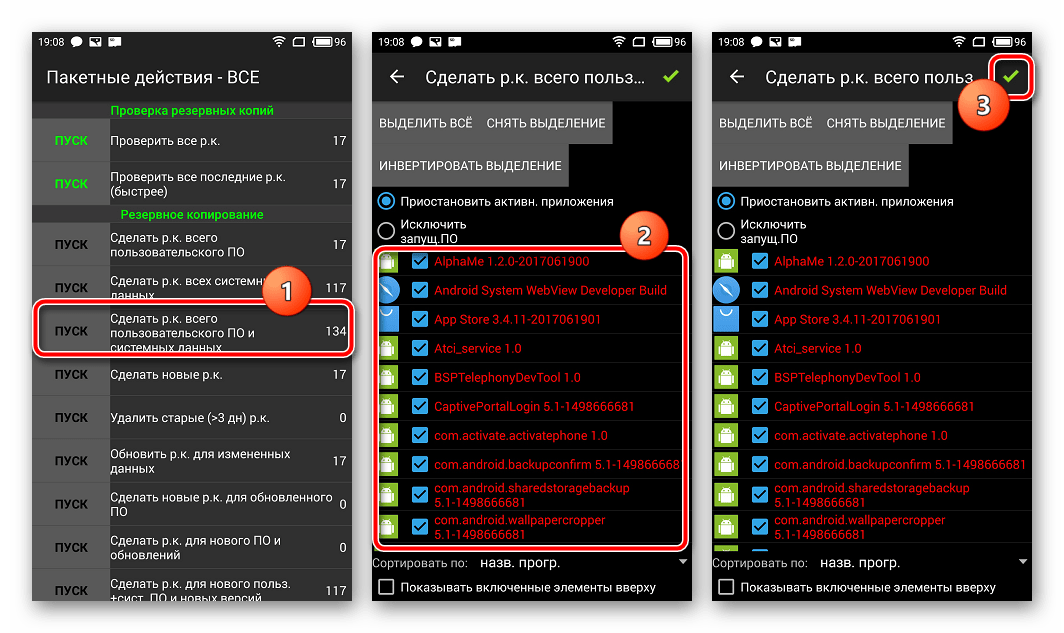



În plus
Pe lângă copierea obișnuită a folderului de copii de siguranță creat cu Titanium Backup într-un loc sigur, pentru a vă reasigura împotriva pierderii de date, puteți configura instrumentul astfel încât copiile să fie create imediat pe un card MicroSD.


Metoda 4: SP FlashTool + MTK DroidTools
Utilizarea aplicațiilor este una dintre cele mai funcționale moduri care vă permite să creați o copie de rezervă cu adevărat completă a tuturor secțiunilor din memoria dispozitivului Android. Un alt avantaj al acestei metode este prezența opțională a drepturilor de root pe dispozitiv. Metoda este aplicabilă numai pentru dispozitivele construite pe platforma hardware Mediatek, cu excepția procesoarelor pe 64 de biți.
- Pentru a crea o copie completă a firmware-ului utilizând SP FlashTools și MTK DroidTools, pe lângă aplicațiile în sine, veți avea nevoie de drivere ADB instalate, drivere pentru modul de pornire MediaTek, precum și o aplicație (o puteți utiliza și, dar un Notepad obișnuit nu va funcționa). Descărcați tot ce aveți nevoie și despachetați arhivele într-un folder separat de pe unitatea C:.
- Activați modul pe dispozitiv "Depanare USB"și conectați-l la un computer. Pentru a activa depanarea,
modul este activat mai întâi „Pentru dezvoltatori”... Pentru a face acest lucru, urmăm calea „Setări” — "Despre dispozitiv"- și atingem de cinci ori elementul „Numărul build”.
Apoi, în meniul care se deschide „Pentru dezvoltatori” activăm cu ajutorul comutatorului sau casetei de selectare articolul „Permite depanarea USB”, iar la conectarea dispozitivului la un PC, confirmăm permisiunea de a efectua operațiuni folosind ADB.

- Apoi, trebuie să lansați MTK DroidTools, să așteptați ca dispozitivul să fie detectat în program și să apăsați butonul „Harta blocurilor”.
- Manipulările anterioare sunt etapele premergătoare creării fișierului scatter. Pentru a face acest lucru, în fereastra care se deschide, apăsați butonul „Creează fișier scatter”.
- Următorul pas este de a determina adresa care va fi necesară pentru a indica SP FlashTools atunci când se determină intervalul de blocuri din memoria dispozitivului pentru citire. Deschideți fișierul scatter obținut la pasul anterior în Notepad ++ și găsiți partition_name: CACHE: line, sub care se află o linie cu parametrul linear_start_addr. Valoarea acestui parametru (evidențiată cu galben în captură de ecran) trebuie scrisă sau copiată în clipboard.
- Citirea directă a datelor din memoria dispozitivului și salvarea lor într-un fișier se realizează folosind programul SP FlashTools. Lansați aplicația și accesați fila "Citește înapoi"... Smartphone-ul sau tableta trebuie deconectate de la PC. Apasa butonul "Adăuga".
- Există o singură linie în fereastră care se deschide. Faceți clic pe el de două ori pentru a seta intervalul de citire. Selectați calea în care va fi salvat viitorul fișier de descărcare a memoriei. Este mai bine să lăsați numele fișierului neschimbat.
- După determinarea căii de salvare, se va deschide o mică fereastră în câmp "Lungime:" pe care trebuie să introduceți valoarea parametrului linear_start_addr obținut la pasul 5 al acestei instrucțiuni. După introducerea adresei, apăsați butonul "O.K".

Apasa butonul "Citește înapoi" fila cu același nume în SP FlashTools și conectați dispozitivul oprit (!) la portul USB.
- Dacă utilizatorul s-a ocupat în prealabil de instalarea driverelor, SP FlashTools va detecta automat dispozitivul și va începe procesul de citire, așa cum demonstrează completarea barei de progres albastră.

La finalizarea procedurii, se afișează o fereastră „Readback OK” cu un cerc verde cu o bifă de confirmare în interior.
- Rezultatul pașilor anteriori este fișierul ROM_0, care este o descărcare completă a memoriei flash interne. Pentru ca astfel de date să poată efectua manipulări suplimentare, în special pentru a încărca firmware-ul pe dispozitiv, sunt necesare mai multe operațiuni folosind MTK DroidTools.
Pornim dispozitivul, pornim în Android, verificăm asta „Depanare de către YUSB” pornit și conectați dispozitivul la USB. Lansați MTK DroidTools și accesați fila „Root, backup, recovery”... Ai nevoie de un buton aici „Efectuați o copie de rezervă de pe unitatea flash ROM_”, apasa-l. Deschideți fișierul obținut la pasul 9 ROM_0. - Imediat după apăsarea butonului "Deschis" va începe procesul de împărțire a fișierului dump în imagini de partiție separate și alte date necesare pentru recuperare. Datele despre progresul procesului sunt afișate în zona de jurnal.
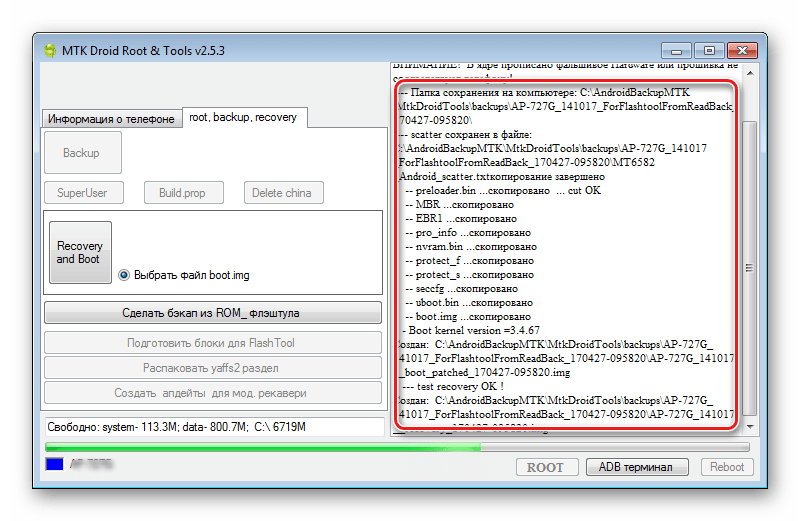
Când procedura de împărțire a depozitului în fișiere separate este finalizată, mesajul va fi afișat în câmpul jurnal „Sarcina finalizată”... Acest lucru finalizează munca, puteți închide fereastra aplicației.
- Rezultatul muncii programului este un folder cu fișiere imagine ale partițiilor de memorie ale dispozitivului - aceasta este copia noastră de rezervă a sistemului.



Și alegeți calea pentru a salva dispersia.








Metoda 5: Faceți o copie de rezervă a sistemului utilizând ADB
Dacă este imposibil să utilizați alte metode sau din alte motive, puteți utiliza setul de instrumente al dezvoltatorilor de sisteme de operare - componenta Android SDK - pentru a crea o copie completă a partițiilor de memorie ale aproape oricărui dispozitiv Android. În general, ADB oferă toate posibilitățile pentru efectuarea procedurii, aveți nevoie doar de drepturi de root pe dispozitiv.
Trebuie remarcat faptul că metoda luată în considerare este destul de laborioasă și necesită, de asemenea, un nivel destul de ridicat de cunoaștere a comenzilor consolei ADB de la utilizator. Pentru a ușura procesul și a automatiza introducerea comenzilor, puteți apela la o minunată aplicație wrapper, aceasta automatizează procesul de introducere a comenzilor și economisește mult timp.
- Procedurile pregătitoare sunt de a obține drepturi de root pe dispozitiv, de a activa depanarea USB, de a conecta dispozitivul la portul USB și de a instala driverele ADB. Apoi, descărcați, instalați și lansați aplicația ADB Run. După finalizarea celor de mai sus, puteți trece la procedura de creare a copiilor de rezervă ale partițiilor.
- Lansăm ADB Run și verificăm dacă dispozitivul este detectat de sistem în modul necesar. Elementul 1 din meniul principal - „Dispozitiv atașat?”, în lista care se deschide, efectuăm acțiuni similare, selectați din nou elementul 1.

Un răspuns pozitiv la întrebarea dacă dispozitivul este conectat în modul ADB este răspunsul ADB Run la comenzile anterioare sub forma unui număr de serie.
- Pentru alte manipulări, aveți nevoie de o listă de partiții de memorie, precum și de informații despre ce „discuri” - / dev / bloc / s-au montat pereţii despărţitori. Este destul de ușor să obțineți o astfel de listă cu ADB Run. Accesați secțiunea „Memorie și partiții”(punctul 10 din meniul principal al aplicației).
- În meniul care se deschide, selectați elementul 4 - „Partiții/dezvoltare/bloc/”.
- Este extinsă o listă cu enumerarea metodelor care vor fi folosite pentru a încerca să citească datele necesare. Încercăm fiecare articol în ordine.

Dacă metoda eșuează, se afișează următorul mesaj:

Execuția va trebui să continue până când apare lista completă de partiții și / dev / block /:

Datele primite trebuie salvate în orice mod disponibil; nu există o funcție de salvare automată în ADB Run. Cea mai convenabilă modalitate de a remedia informațiile afișate este să creați o captură de ecran a ferestrei cu o listă de secțiuni.



Când vine vorba de crearea unei copii de rezervă a datelor sau restaurarea, pentru a rapid și în mod fiabil, mulți utilizatori de Android se gândesc la ce și cum, în acest articol veți găsi multe modalități cum și cum să faceți copii de rezervă și să recuperați mai târziu!
De ce backup?
1. Androidul dvs. personal poate stoca o mulțime de informații care sunt foarte valoroase pentru care nu este permis să le pierdeți sau, de exemplu, plănuiți să treceți de la un dispozitiv Android la altul! Bineînțeles, când vine vorba, de exemplu, de serviciile Google, totul este foarte simplu aici, ați introdus numele de utilizator și parola, ați așteptat 2 minute să se finalizeze sincronizarea cu serverul Google și datele sunt toate la locul lor, dar veți trebuie să sufere cu alte aplicații pentru a face rapid o copie de rezervă și a recupera.
Metoda numărul 1 - backup pe Android și restaurare folosind instrumente ADB standard
Mulțumim lui Google pentru că s-a ocupat de crearea unei copii de rezervă, nu perfectă, dar mai bună decât deloc!
Deci de ce ai nevoie pentru asta?
2. Descărcați programul de pe site-ul ADB RUN (de la versiunea 3.21.35 și o versiune ulterioară)
Metoda numărul 4 - DataSync (rădăcină)
DataSync este potrivit pentru cei care au nevoie să facă copii de rezervă ale datelor aplicației, precum și să le mute instantaneu pe un alt dispozitiv. Dacă trebuie să creați copii de rezervă ale aplicațiilor direct, și nu doar datele și setările acestora, atunci această aplicație nu este pentru dvs. Aflați mai multe despre cum funcționează această aplicație DataSync.
Metoda numărul 5 - OBackup (rădăcină)
OBackup - Creează copii de rezervă la fel ca Online Nandroid Backup, doar că de această dată aplicația are o interfață grafică intuitivă și poți trimite și backup-ul pe o unitate cloud. Detaliu OBackup.
Metoda numărul 6 - Titanum Backup (rădăcină)
Metoda numărul 7 - Heliu (rădăcină / rădăcină)
Un instrument foarte interesant pentru crearea de copii de rezervă. Principiul de funcționare al acestei aplicații este similar cu munca instrumentelor de depanare ADB, mai precis bazată pe această metodă, doar cu posibilitatea de a alege pentru ce aplicație să creați o copie de rezervă. Această aplicație nu funcționează pe Motorola
Aplicația Helium poate funcționa fără drepturi de root, dar dacă acestea sunt și mai bune (dacă nu ai drepturi de root, ai nevoie de Android pe computer).
Cum creez o copie de rezervă folosind Helium?
1. Mai întâi, descărcați aplicația Helium
Dacă nu există drepturi Root, atunci va trebui, de asemenea, să descărcați și să instalați suplimentul pe computer înainte de a instala
De asemenea, poate fi necesar să instalați drivere pe computer (pentru dispozitive non-Root), care sunt prezentate pe pagina de descărcare a suplimentului PC

Crearea r.k în Helium pe dispozitivele Root
Rulați aplicația, renunța din oferta de a intra pe Google Disk, deci această funcție nu funcționează destul de sincer (backup, dar recuperarea funcționează doar în versiunea plătită a aplicației)

Puteți salva copii de rezervă în memoria internă sau externă

Un vechi proverb IT spune că este mai bine să ai 10 copii de siguranță decât o problemă mare. Odată cu dezvoltarea tehnologiilor moderne, telefoanele mobile în ceea ce privește complexitatea și principiile organizării datelor, precum și funcționarea software-ului, s-au apropiat de computerele personale. Pentru mulți utilizatori care nu sunt foarte familiarizați cu structura, întrebarea cum să faceți o copie de rezervă a Android devine din ce în ce mai relevantă?
Să vedem ce înseamnă diferite categorii de proprietari de dispozitive personale prin acest concept?
Printre cele mai versatile metode care nu necesită cunoștințe și abilități speciale se numără MOBILedit! Afacere. Oferă utilizatorului toate posibilitățile simultan:
- detectarea automată a unei liste uriașe de dispozitive;
- chiar în timpul instalării, puteți descărca drivere pentru toate tipurile de echipamente de la producători globali;
- proprietarii de produse chineze bazate pe cipuri MTK nu trebuie să-și facă griji, deoarece există drivere pentru toate generațiile de astfel de dispozitive;
- interfață ușor de utilizat, care are toate funcționalitățile oricărui program de schimb;
- capacitatea de a salva date în stocarea în cloud;
- programul poate face clonarea - backup complet Android, care face o copie de rezervă a tuturor.

Dacă sunteți interesat de întrebarea: cum să faceți o copie de rezervă completă a gadgetului dvs. Android, atunci acest articol va descrie principalele metode care vor rezolva această problemă. De acord, trăim într-o eră de boom tehnologic și dispozitivele mobile au devenit o parte integrantă a acesteia, stocăm pe ele o mulțime de informații valoroase care trebuie copiate și salvate.
Backup sau backup pe Android
Practic, există trei metode: cloud, software și prin recuperarea sistemului, vom lua în considerare totul în etape și vom încerca să nu pierdem niciun punct. Să începem cu cele mai ușoare și să trecem treptat la cele mai complexe.
serviciu cloud Google
Aproape fiecare dispozitiv Android este legat de un cont Google valid, dacă nu aveți unul, creați mai întâi un cont pentru asta, urmați acest link. După ce contul este creat, accesați meniul -> setări (secțiunea personală) -> backup și restaurare.

Și verificăm că există casete de selectare peste tot, dacă nu ai avut o intrare, atunci apăsăm „Rezervare cont” și tasta de adăugare, introducem toate datele din intrarea înregistrată anterior.
Pentru a configura ceea ce ar trebui să-și amintească gadget-ul, revenim la meniul anterior și mergem la „Conturi și sincronizare”, unde marchem elementele care trebuie să facă backup.
Important! Sincronizarea trebuie să fie activă pe smartphone sau tabletă, de obicei se află în meniul derulant de sus.
z
Aceasta este cea mai primitivă modalitate și nu vă poate salva mesajele, aplicațiile și așa mai departe, pentru a face acest lucru, citiți mai departe.
Metoda de programare
Pentru a face acest lucru, avem nevoie de un program, cum să-l descarcăm și să îl instalăm pe care l-am descris mai devreme, așa că credem că este deja instalat pe dispozitivul tău, de asemenea, este necesar să fie pe dispozitiv. Acum urmați instrucțiunile:
1. Lansați programul MyPhoneExplorer;
2. Conectăm gadgetul la PC folosind un cablu;
3. Apăsați F1 sau în meniul Fișier -> Conectare (telefon cu sistem de operare Android și metoda cablului USB);
4. Așteaptă puțin;
5. De îndată ce telefonul se conectează, accesați „Diverse” -> „Creați o copie de rezervă”;

6. Selectați folderul pentru backup;
7. Marcam toate elementele care trebuie salvate;


8. Faceți clic pe „Creați o copie de rezervă”;
9. Accesați „Diverse” -> „Restaurare din backup”.
Suport de titan
Există și o metodă de a crea copii folosind aplicația, dar veți avea nevoie de drepturi de root și de aplicația în sine.
Pentru a face o copie:
1. Deschideți TitaniumBU Pro;
2. Accesați secțiunea „Backup-uri”;
3. Faceți clic pe pictograma foii cu o bifă (colțul din dreapta sus);



4. În secțiunea pentru backup: „Make r.k. toate software-ul utilizatorului și datele de sistem”;
5. Pentru a restabili, accesați secțiunea de mai jos și atingeți elementul necesar.
Calea în care fișierul r.k. va fi disponibil. (backup) este specificat în setările aplicației.
manager rom
O altă opțiune folosind aplicația, am descris cum să o instalăm și să o configuram mai devreme, așa că nu ne vom repeta, veți avea nevoie și de ea.
Deschideți utilitarul, accesați elementul „backup and restore” și selectați „Salvați ROM-ul curent”, apoi introduceți numele acestuia.

În mod implicit, acesta va fi salvat pe cardul de memorie / sdcard / clockworkmod / backup
Pentru a restabili, atingeți elementul „Backup-uri”.
După aceea, Android va fi repornit în sistemul de recuperare și va fi creată o copie, sau invers, recuperarea este efectuată.
Pentru smartphone-uri și tablete de la Samsung
Producătorul a avut grijă de utilizatorii săi și a lansat un program special, așa că va presupune că îl aveți deja. În continuare, acționăm conform instrucțiunilor.
1. Lansați kies;
2. Activați depanarea USB pe Android;
3. Conectăm un smartphone sau o tabletă la un computer personal folosind un cablu;
4. Asteptam ca programul sa determine modelul;

5. Accesați elementul „Backup / Restore”;
6. Selectați elementele dorite și faceți clic pe „backup”;


7. Pentru a restaura, accesați elementul „Restaurare date”;
8. Selectați folderul cu copia făcută anterior, marcați elementele necesare pentru recuperare și faceți clic pe „Restaurare”.
Faceți backup pentru Android prin recuperare
Pentru a face acest lucru, mai întâi trebuie să instalați una dintre alternativele de recuperare. De exemplu, sau, atunci trebuie să descărcați telefonul în modul de recuperare.

Pentru CWM - secțiunea backup și restaurare, pentru TWRP - backup (copie), restaurare - restaurare.
Rezultat
După cum puteți vedea, există multe modalități de a face o copie de rezervă a Android, pe care alegeți să o utilizați. Vă recomandăm să utilizați programele myphoneexplorer sau kies, iar pentru utilizatorii avansați, faceți totul prin meniul de recuperare a sistemului.



